如何查找 Windows 11 产品密钥

Windows 激活密钥(Windows Activation Key),也称为产品密钥(Product Key),是一串字母和数字,用于验证 Windows 许可证的有效性(used to authenticate the validity of a Windows license)。根据Microsoft 许可(Microsoft licensing)条款和协议, Windows 产品(Windows product)密钥用于确认操作系统(operating system)未在多台计算机上使用。当您运行Windows的全新安装时,操作系统(operating system)会提示您输入产品密钥(product key)。如果您放错了原始钥匙,请不要担心。这篇文章将向您展示如何找到Windows 11产品密钥(product key)以所有可能的方式。因此,请选择您选择的任何一种。

如何在 Windows 11 上查找产品密钥
(How to Find Product Key on Windows 11
)
当您从受信任的来源(buy the software from a trusted source)(例如Microsoft官方网站或零售商)购买软件时,您将收到一个Windows 产品密钥(Windows Product key)。当您使用产品密钥(Product Key)激活Windows时,它也会本地保存(saved locally)在您的计算机上。没有明显的位置(not an obvious location)可以查找产品密钥(product key),因为它不应该被共享。但是,如本文所述,很容易找到Windows 11 产品密钥。(product key)
方法一:通过命令提示符(Method 1: Through Command Prompt)
以下是通过命令提示符(Command Prompt)在Windows 11中查找产品密钥(product key)的方法:
1. 单击搜索图标(Search icon)并输入命令提示符(Command Prompt)。然后,单击Open,如图所示。
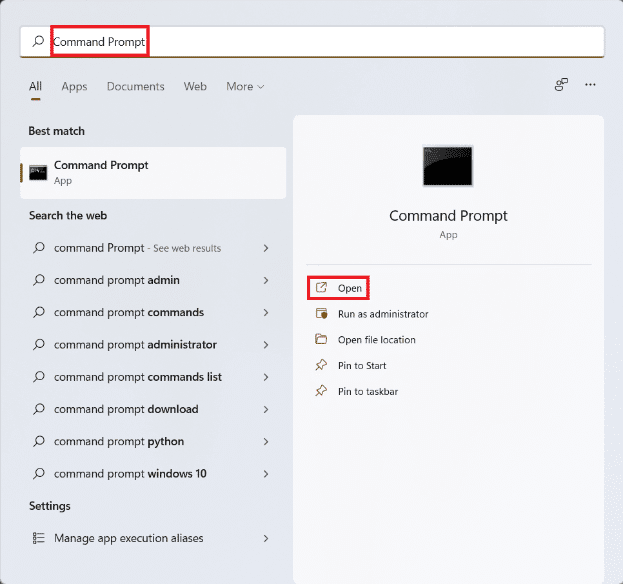
2. 在命令提示符(Command Prompt)窗口中,键入给定命令并按(command and press)Enter 键(key)以在屏幕上显示Windows 11 产品密钥(Product key)。
wmic path SoftwareLicensingService get OA3xOriginalProductKey

另请阅读:(Also Read:)如何在 Windows 11 中更改 PIN
方法 2:通过 Windows PowerShell(Method 2: Through Windows PowerShell)
或者,您可以利用Windows PowerShell运行命令来检索您的 Windows 11产品密钥(Product key)。
1. 同时按下Windows+ R keys打开运行(Run)对话框。
2. 键入powershell并单击OK,如图所示。

3. 在Windows PowerShell窗口中,键入以下命令(command)并按Enter 键(key)。
powershell "(Get-WmiObject -query ‘select * from SoftwareLicensingService’).OA3xOriginalProductKey"

另请阅读:(Also Read:)如何在Windows 11中启用(Windows 11)上帝模式(God Mode)
方法3:通过注册表编辑器(Method 3: Through Registry Editor)
另一种查找产品密钥(product key)的方法是通过注册表编辑器(Registry Editor)。
1. 单击搜索图标(Search icon)并键入注册表编辑器(Registry Editor)。然后,单击打开(Open)。

2. 在注册表编辑器(Registry Editor)中导航到以下地址。
Computer\HKEY_LOCAL_MACHINE\SOFTWARE\Microsoft\Windows NT\CurrentVersion\SoftwareProtectionPlatform
3.在名称(Name)部分下搜索BackupProductKeyDefault 。

4.产品密钥(Product key)将显示在数据(Data)字段下的同一行中。
注意:(Note: )由于明显的原因,上图中的相同内容已被删除。
推荐的:(Recommended:)
- 如何在Windows 11家庭版中启用(Home Edition)组策略编辑器(Group Policy Editor)
- (Best External Hard Drive)适合 PC 游戏的最佳外置硬盘
- 多少 RAM 才足够
我们希望您了解如何在 Windows 11 上查找产品密钥(how to find product key on Windows 11 ),以防万一丢失或放错地方。在下面的评论部分(comment section)留下您的建议和疑问。我们会尽快回复。
Related posts
如何找到您的Windows 10 Product Key
3种方法可以找到Windows Product Key
如何在Windows 10找到Product Key or Digital License Key
如何查找 Windows 11 产品密钥
如何在Windows 10中使用Fn Key Lock
3 Ways至Windows 10中的Increase Dedicated VRAM
Find Windows 10 Product Key使用Command Prompt or PowerShell
在Windows 10中创建Full System Image Backup [终极指南]
Windows 10中的Fix Black Desktop Background
在Windows 10中备份您的EFS Certificate and Key
5 Ways以Safe Mode启动您的电脑
如何将 Windows 产品密钥链接到 Microsoft 帐户
Fix NVIDIA Control Panel不开放
Fix Error 0X80010108在Windows 10中
Fix Unable打开Local Disk(c :)
如何在Windows 10中创建System Image Backup
如何删除或重置BIOS Password(2021)
3 Ways在Windows 10中杀死A Process
如何在Steam到Stream Origin Games
如何检查 Windows 10 产品密钥是否为正版
